أهم نصائح WhatsApp على جهاز Android (09.16.25)
إذا كنت تتذكر ، فقد قدمنا لك بالفعل بعضًا من أهم حيل WhatsApp التي يمكنك القيام بها على جهاز Android الخاص بك من قبل ، ولكننا هنا لنقدم لك المزيد! نظرًا لأن WhatsApp يواصل إضافة ميزات جديدة من حين لآخر ، فإن النصائح والحيل الجديدة يكتشفها المستخدمون والخبراء على حد سواء. في هذه المقالة ، سنقدم لك أهم نصائح WhatsApp التي يمكنك الاستفادة منها في 2018 لتعظيم تطبيق المراسلة المليء بالميزات هذا على جهاز Android الخاص بك.
1. قراءة الرسائل دون تغيير عبر الإنترنت وحالة آخر ظهور 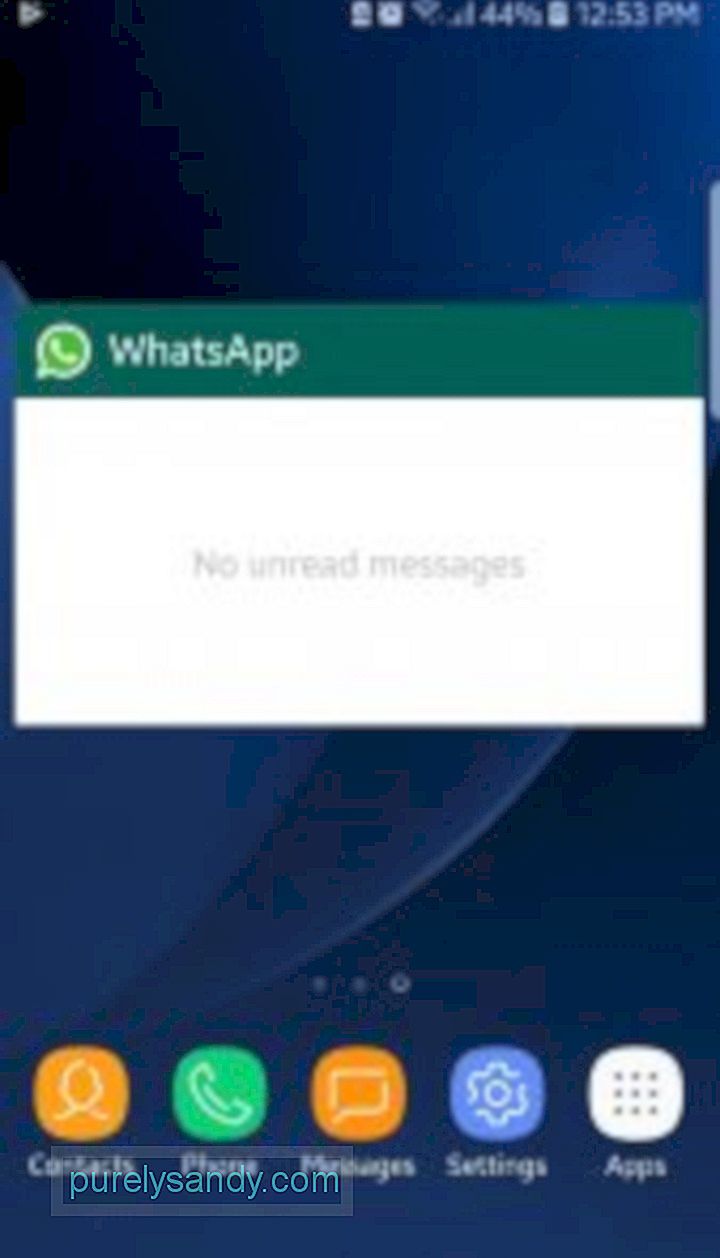
سيخوض أي شخص يستخدم تطبيقات المراسلة تلك المرة حيث يريد الحفاظ على السلام والهدوء والبقاء في وضع عدم الاتصال في أعين الأصدقاء والعائلة الذين يحاولون الوصول إليهم عبر الإنترنت ، ومع ذلك يشعرون بالحاجة إلى قراءة الرسائل. إذا كانت هناك طريقة فقط يمكنك من خلالها قراءة رسائل WhatsApp الخاصة بك دون أن يُنظر إليك على الإنترنت ، أليس كذلك؟ حسنًا ، الاحتمالات في صالحك في هذا الأمر حيث يمكنك فعل ذلك بالفعل. تكمن الحيلة في استخدام أداة WhatsApp. باستخدامه على شاشتك الرئيسية ، يمكنك قراءة كل رسالة جديدة تحصل عليها كما سيتم عرضها على الأداة. لتثبيت أداة WhatsApp التي تعرض رسائل جديدة على الشاشة الرئيسية لجهاز Android ، ما عليك سوى اتباع الخطوات التالية:
- الضغط لفترة طويلة على أي مساحة فارغة على الشاشة الرئيسية لجهازك.
- اضغط على درج الأدوات. ابحث عن أداة WhatsApp التي تحتوي على معاينات الرسائل.
- أمسك الأداة ، ثم اسحبها إلى شاشتك الرئيسية.
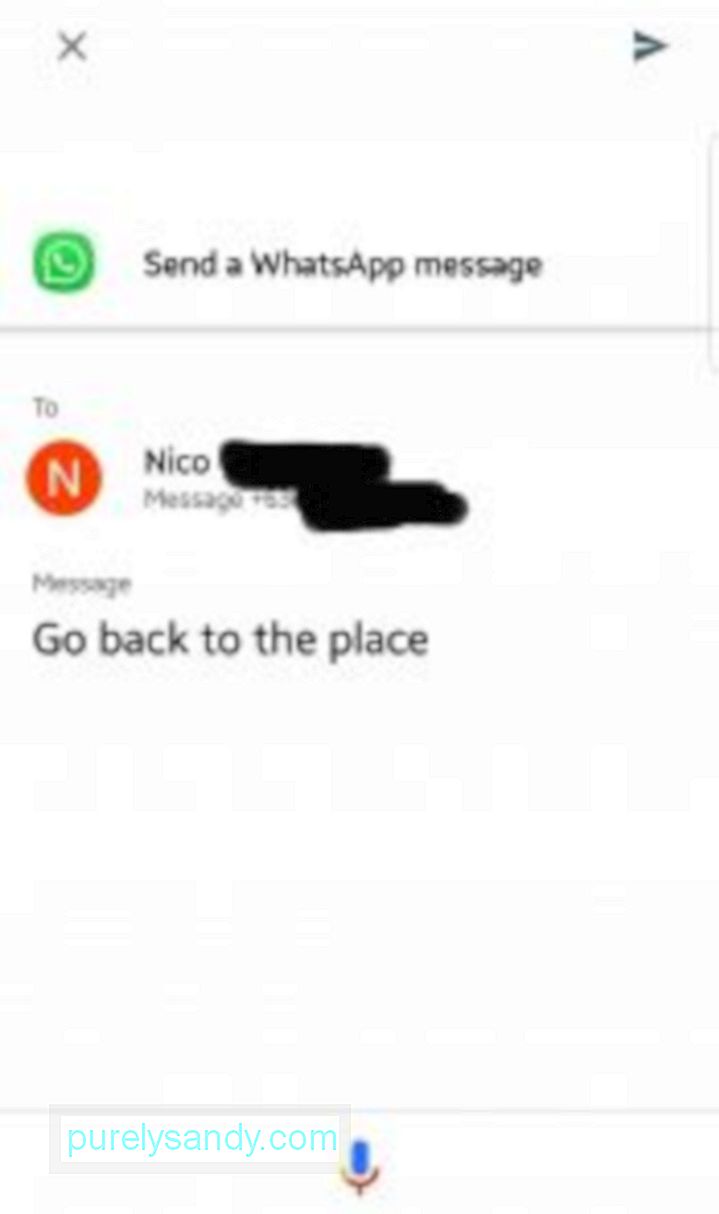
إذا تعلمت أن هناك طريقة لقراءة رسائل WhatsApp دون إظهار نفسك على الإنترنت ، فمن المحتمل أن تقدر أيضًا هذه الحيلة: إرسال رسالة دون فتح WhatsApp فعليًا وتغيير حالتك على الإنترنت وآخر مرة شوهدت. كيف تفعل هذا؟ بمساعدة Google Assistant بالطبع.
- أولاً ، قم بإعداد مساعد Google إذا لم تكن قد فعلت ذلك بعد.
- قم بتشغيل مساعد Google من خلال الضغط باستمرار على زر الصفحة الرئيسية للجهاز.
- أخبر المساعد بأمر على غرار ، "إرسال رسالة WhatsApp إلى Jane Joe."
- سيطلب منك المساعد إملاء الرسالة. عند الانتهاء ، سيطلب المساعد التأكيد قبل إرسال الرسالة. فقط قل "حسنًا."
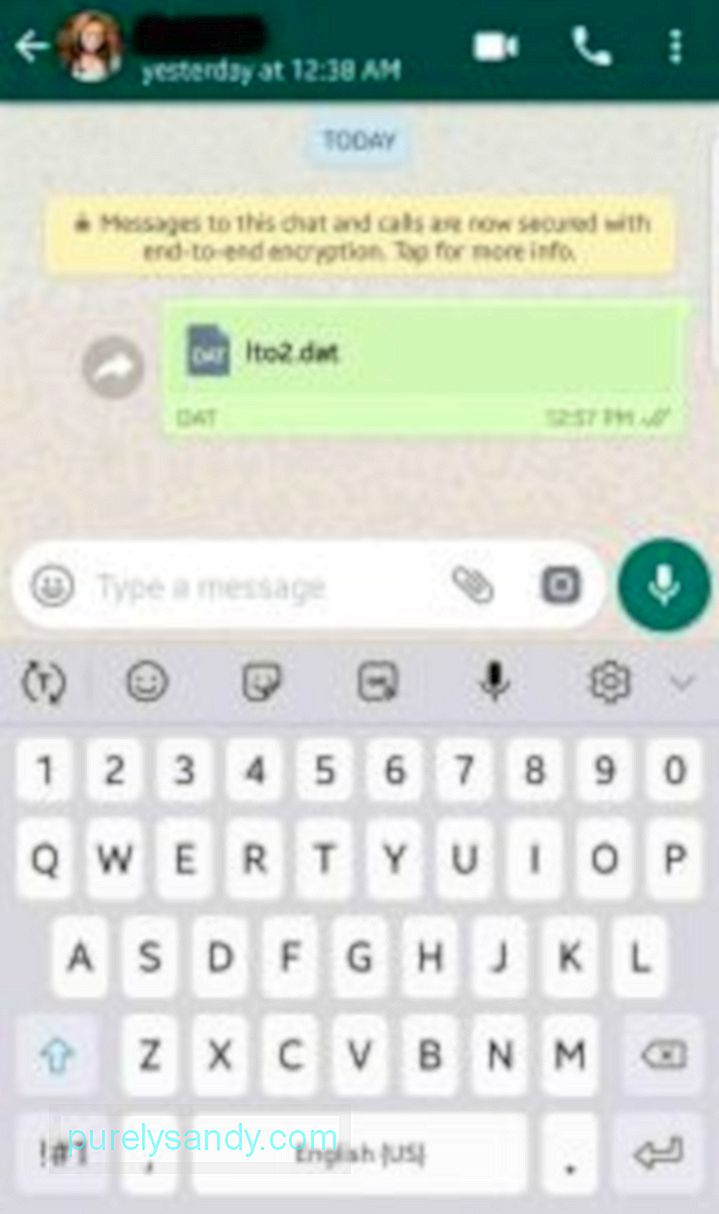
في العام الماضي فقط ، أضاف WhatsApp الوظيفة التي تتيح للمستخدمين مشاركة جميع أنواع الملفات ، بما في ذلك ملفات APK وملفات ZIP و RAR. للبدء ، ما عليك سوى تنفيذ هذه الخطوات البسيطة:
- ابدأ محادثة مع جهة الاتصال التي تريد إرسال الملف إليها.
- في نافذة الدردشة ، انقر على رمز "المرفق" الذي يمثله مشبك ورقي.
- من القائمة من الخيارات ، اختر مستند. سيتم نقلك إلى قائمة الملفات والمستندات المحفوظة على جهازك.
- اختر الملف الذي تريد إرساله ، ثم انقر فوق إرسال في مربع الحوار المنبثق.
بصرف النظر عن ملفات APK وملفات ZIP ، تتيح لك هذه الميزة أيضًا إرسال الصور ومقاطع الفيديو غير المضغوطة. بهذه الطريقة ، يمكنك إرسال ملفات الوسائط بدقة وحجمها الأصليين.
من الشائع أن يتلقى المستخدمون رسائل من أرقام غير معروفة على WhatsApp. يمكنك استخدام تطبيقات مثل Truecaller لتحديد هذه الأرقام غير المعروفة ، ولكن الآن ، يمكنك أيضًا استخدام WhatsApp المضمّن المماثل ، وإن كانت ميزة مخفية بعض الشيء. لاستخدام هذه الميزة ، إليك الخطوات:
- في سلسلة الدردشة ذات الرقم غير المعروف ، انقر على الشريط العلوي أو رقم الشخص نفسه.
- في النافذة التالية ، سترى اسم المستخدم على الجانب الأيمن من رقمه. لاحظ أن هذا يعمل فقط للمستخدمين ، وليس في قائمة جهات الاتصال الخاصة بك وأنه يمكن للمستخدمين تغيير اسم WhatsApp الخاص بهم حتى يختاروا عدم استخدام اسمهم الحقيقي.
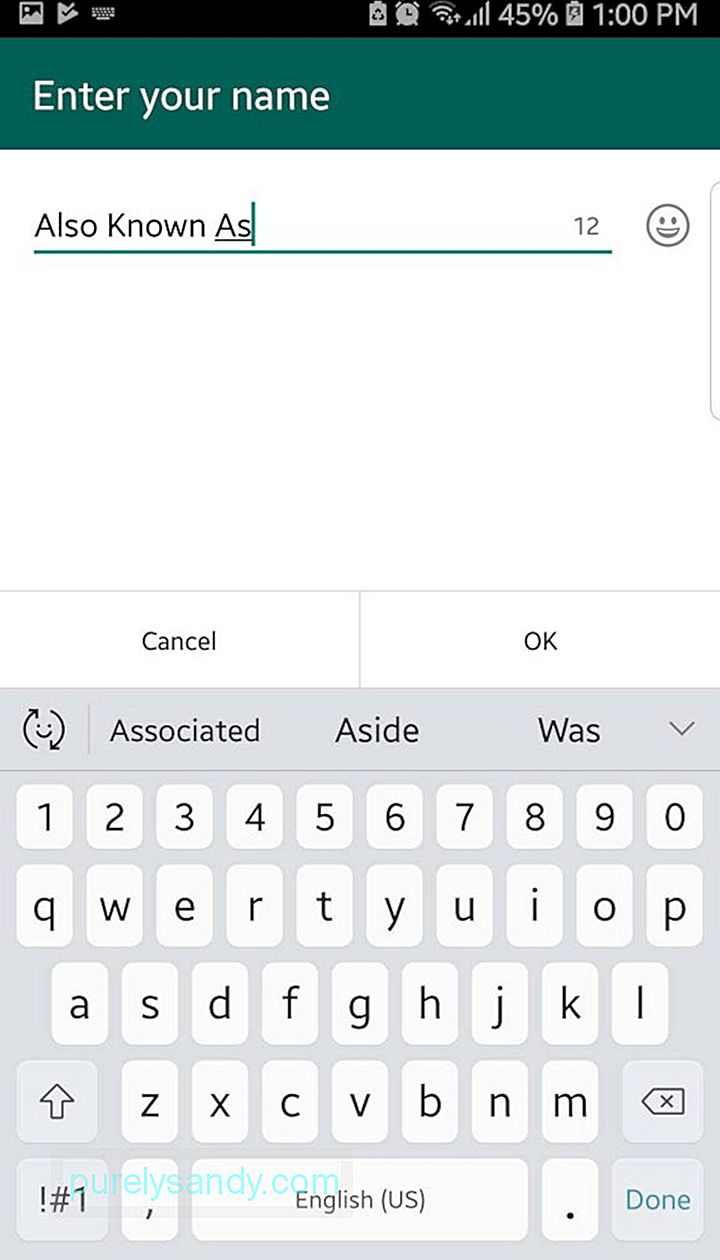
كما ذكرنا ، يمكن للمستخدمين تغيير اسم WhatsApp الخاص بهم ، حتى تتمكن من ذلك أيضًا! وإليك الطريقة:
- أثناء التواجد في الصفحة الرئيسية لتطبيق WhatsApp ، انقر فوق القائمة المكونة من ثلاث نقاط في الزاوية العلوية اليمنى.
- اختر الإعدادات.
- انقر فوق القسم الأول في القائمة - بشكل أساسي اسم WhatsApp الخاص بك. سيؤدي هذا إلى فتح ملف تعريف WhatsApp الخاص بك.
- في صفحة الملف الشخصي ، انقر فوق أيقونة تحرير في قسم الاسم. سترى أن WhatsApp يشير بوضوح إلى أن هذا ليس اسم مستخدم أو اسم حساب ، ولكن بدلاً من ذلك ، مجرد اسم لتحديد هويتك في مجتمع WhatsApp.
- عند الانتهاء ، ما عليك سوى الرجوع إلى الإعدادات ، ثم إلى صفحة WhatsApp الرئيسية.
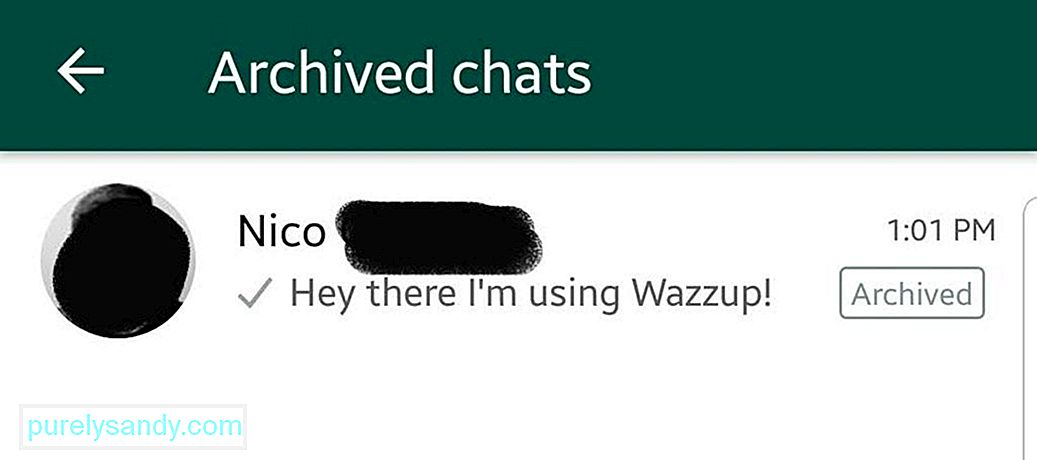
لم يأتِ WhatsApp بعد بالقدرة على السماح للمستخدمين بقفل الدردشات أو إخفائها باستخدام رقم التعريف الشخصي أو كلمة المرور ، ولكن هناك طريقة لحماية المحادثات من قائمة الدردشات الرئيسية. سيشمل ذلك وضع الدردشات في قائمة الأرشيف. ومع ذلك ، ضع في اعتبارك أن الاحتفاظ بالدردشات في مجلد الأرشيف لن يؤدي إلى إخفاء الدردشة تمامًا. على سبيل المثال ، عندما تتلقى رسالة جديدة في سلسلة المحادثات المؤرشفة ، سيتم نقلها تلقائيًا إلى صفحة الدردشات الرئيسية. لأرشفة دردشة ، ما عليك سوى القيام بما يلي:
- في صفحة الدردشات الرئيسية ، استمر في الضغط على سلسلة الدردشة التي تريد أرشفتها حتى تظهر علامة الاختيار.
- بعد ذلك ، انقر فوق رمز الأرشفة في شريط النقر بجوار القائمة ثلاثية النقاط.
- ستظهر نافذة منبثقة في أسفل الشاشة تفيد بأنه تم أرشفة الدردشة.
- لعرض الدردشات المؤرشفة ، ما عليك سوى التمرير لأسفل إلى أسفل صفحة WhatsApp الرئيسية ، والنقر على "الدردشات المؤرشفة".
- لإلغاء إخفاء الدردشة أو إلغاء أرشفتها ، ما عليك سوى تكرار خطوات الأرشفة أعلاه.
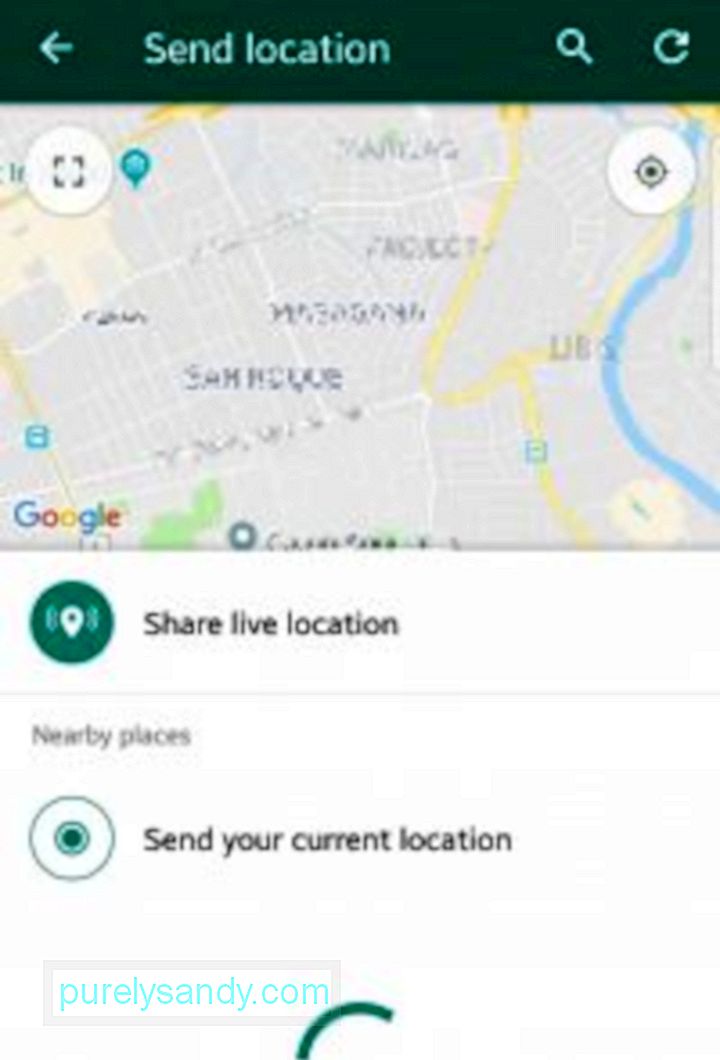
تعد مشاركة موقعك الحالي الثابت عبر WhatsApp ميزة موجودة منذ فترة طويلة ، لذلك ربما تعرف كيف يعمل ذلك. لكن هل تعلم أنه يمكنك الآن مشاركة اتصالك في الوقت الفعلي مع جهات الاتصال الخاصة بك؟ هذا يعني أن موقعك سيتغير على الخريطة أثناء تنقلك. قد يكون هذا مفيدًا جدًا إذا كنت تقابل شخصًا ما وتريد منه أن يتتبع موقعك ، أو إذا كنت ستخبر شخصًا ما أنك وصلت بأمان إلى وجهتك. إليك كيفية مشاركة موقعك المباشر:
- افتح سلسلة دردشة مع الشخص أو المجموعة التي تريد مشاركة موقعك معها.
- انقر على رمز المرفق (رمز مشبك الورق ).
- اختر الموقع.
- في النافذة التالية ، اختر مشاركة الموقع المباشر.
- بعد ذلك ، اختر المدة التي تريدها لمشاركة موقعك في الوقت الفعلي . يمكنك الاختيار بين 15 دقيقة وساعة و 8 ساعات.
- أخيرًا ، انقر فوق الزر إرسال.

يتيح WhatsApp للمستخدمين تثبيت ما يصل إلى ثلاث محادثات في أعلى قائمة الدردشات. يمكن أن تكون هذه الميزة مفيدة إذا كنت تريد أن تظل المحادثات مع جهات الاتصال المفضلة لديك في أعلى القائمة ، حتى إذا كانت الرسائل الجديدة تأتي من اتصالات أخرى. إليك كيفية تثبيت الدردشة:
- امسك الدردشة التي تريد تثبيتها في الأعلى حتى تظهر علامة الاختيار.
- انقر على أيقونة التثبيت في الشريط العلوي ، بجانب رمز سلة المهملات.
- اتبع نفس الخطوات عند إلغاء تثبيت دردشة.
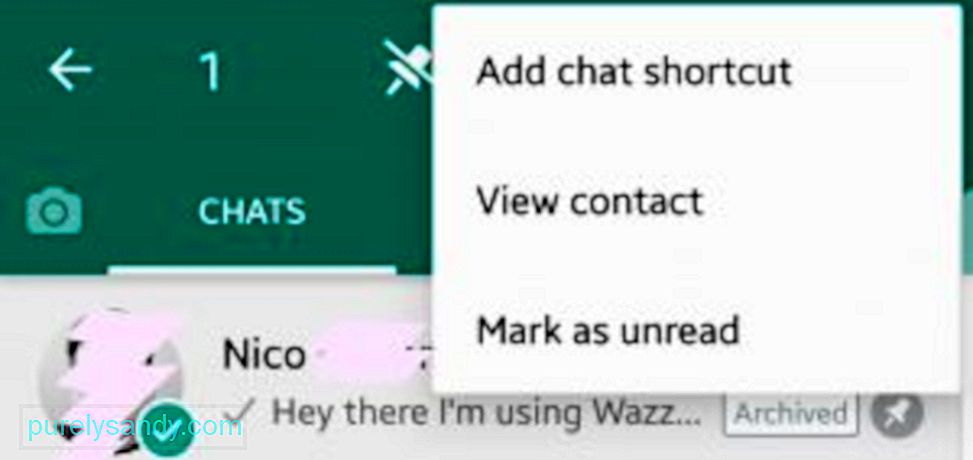
إذا لم يكن تثبيت الدردشات في أعلى قائمة الدردشات كافيًا وتريد وصولاً أسرع إلى محادثاتك المفضلة ، فيمكنك إضافتها إلى شاشتك الرئيسية كاختصارات. عند النقر فوق هذه الاختصارات ، سيتم فتح سلسلة الدردشة تلقائيًا دون الحاجة إلى فتح WhatsApp أولاً. لإضافة اختصار دردشة WhatsApp إلى الشاشة الرئيسية ، قم بما يلي:
- في قائمة دردشات WhatsApp ، استمر في الضغط على الدردشة التي تريد إنشاء اختصار لها حتى تظهر علامة الاختيار.
- ثم انقر فوق قائمة النقاط الثلاث في الشريط العلوي.
- اختر إضافة اختصار دردشة.
- اضغط على زر الصفحة الرئيسية بجهازك.
- ابحث عن اختصار الدردشة على الشاشة الرئيسية. يمكنك تحريكه إذا أردت تغيير موضعه.
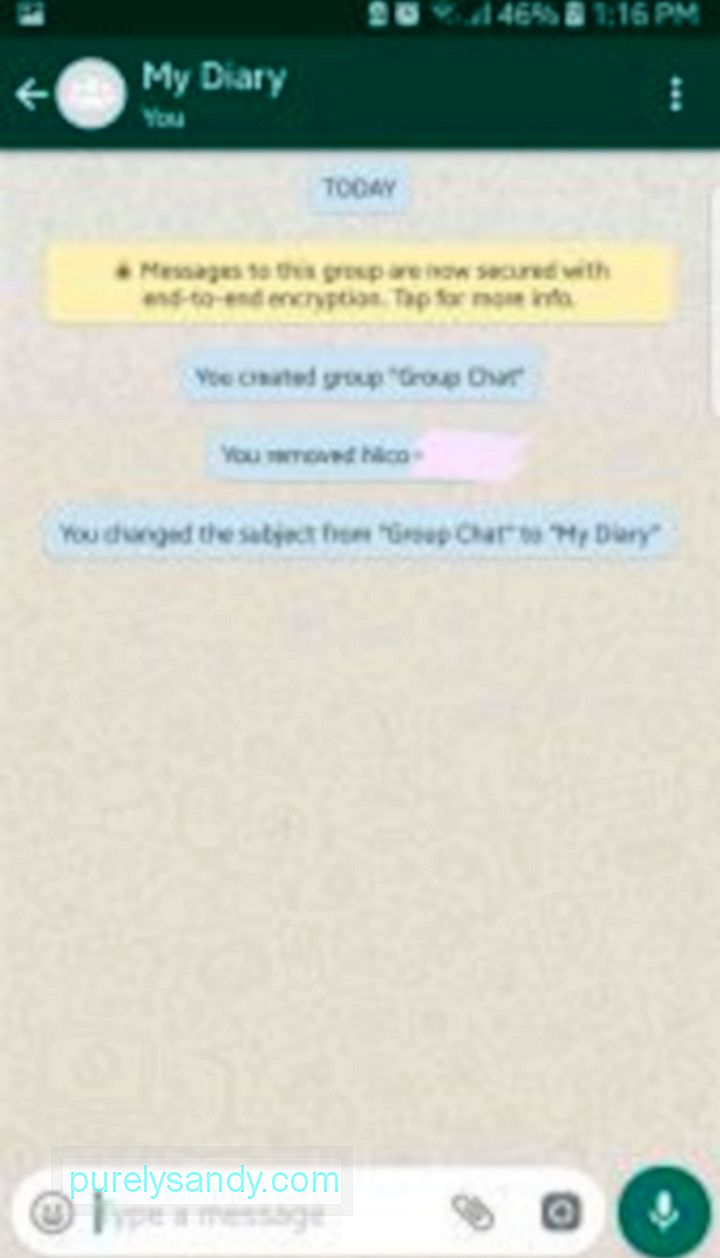
إذا كنت تستخدم WhatsApp دائمًا ، فمن المحتمل أن يكون فتح التطبيق عادة بالنسبة لك من وقت لآخر. يمكنك تحويل هذه العادة إلى شيء أكثر فائدة. يمكنك استخدام WhatsApp كتطبيق مذكرات أو ملاحظات خاص بك بهذه الخدعة الرائعة.
- أولاً ، أنشئ دردشة جماعية بإضافة أحد أصدقائك.
- بعد المجموعة تم إنشاء صديقك أو حذفه أو إزالته من الدردشة. (قد ترغب في إخبار صديقك عن خطتك أولاً ، على الرغم من ذلك ، لتجنب إيذاء مشاعره بعد إزالته من الدردشة الجماعية الزائفة.)
- الآن ، ستشمل هذه الدردشة الجماعية أنت فقط كعضو. يمكنك البدء في كتابة الملاحظات والتذكيرات والرسائل الأخرى في هذا الموضوع. نظرًا لأن WhatsApp لا يحذف مجموعات الدردشة حتى إذا كان هناك عضو واحد فقط ، يمكنك في الأساس كتابة رسائل إلى نفسك. كيف تعمل المذكرات إلى حد كبير ، أليس كذلك؟
- يمكنك إعادة تسمية مجموعة الدردشة بشيء مناسب ، مثل "مذكراتي".
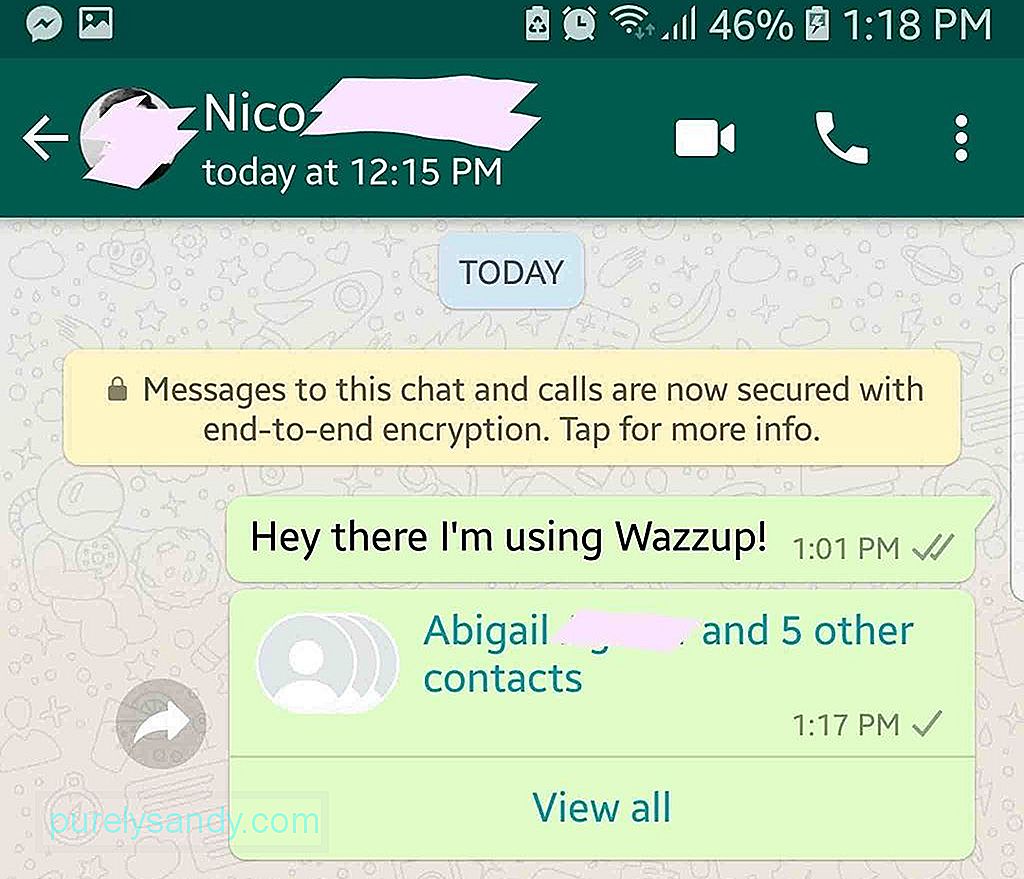
إذا كان أحد الأصدقاء أو أحد أفراد العائلة جديدًا على WhatsApp ، فيمكنك مساعدتهم على البدء في استخدام التطبيق عن طريق إرسال جهات الاتصال التي تعرفها كلاكما. وإليك كيفية القيام بذلك:
- افتح سلسلة الدردشة مع جهة الاتصال التي تريد مشاركة جهات الاتصال معها.
- انقر على رمز المرفق أو مشبك الورق.
- حدد جهة اتصال من قائمة الخيارات.
- انقر فوق كل جهة اتصال تريد إرسالها. يجب أن تظهر علامة اختيار خضراء بجوار جهات الاتصال المحددة.
- بمجرد الانتهاء من اختيار جهات الاتصال التي تريد إرسالها ، انقر فوق الزر إرسال.
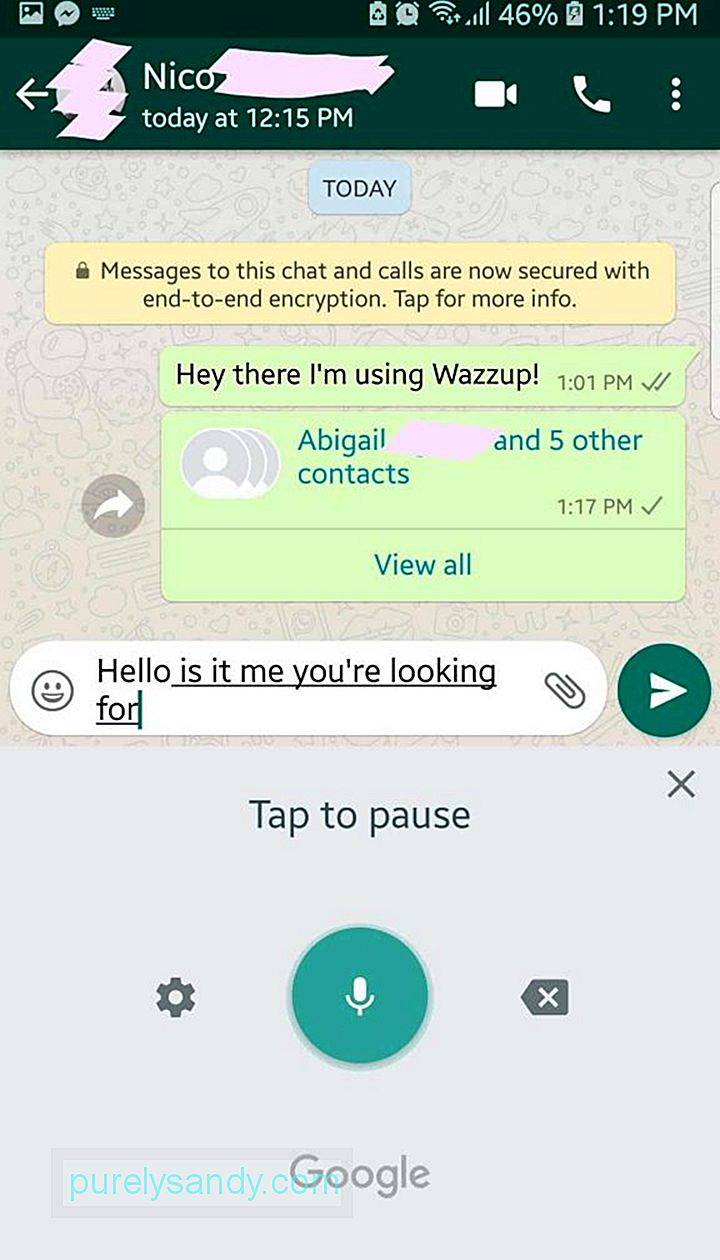
إذا كان لا يزال لديك الوقت والطاقة لفتح WhatsApp الخاص بك للدردشة ، فمن المحتمل أنك لست متعبًا جدًا للكتابة بعد. لكن معرفة كيفية كتابة رسالة دون الكتابة في الواقع يمكن أن يظل مفيدًا ، على سبيل المثال ، عندما يكون لديك مانيكير للتو ، أو عندما تفعل شيئًا آخر بيديك. تشبه هذه الحيلة تمامًا استخدام مساعد Google ، ولكنها تستخدم ميزة الإملاء في لوحة المفاتيح.
- في الدردشة ، انقر على حقل الرسالة لإظهار لوحة المفاتيح.
- على لوحة المفاتيح ، انقر فوق رمز الميكروفون.
- إذا ظهرت نافذة منبثقة تسألك عما إذا كنت تريد تنشيط الإملاء ، فأكد الإجراء.
- الآن ، ما عليك سوى إملاء رسالتك ، و سيتم تحويل الكلمات المنطوقة إلى نص. عادة ما تكون دقيقة وسريعة ، طالما أنك تتحدث بلغة مدعومة.
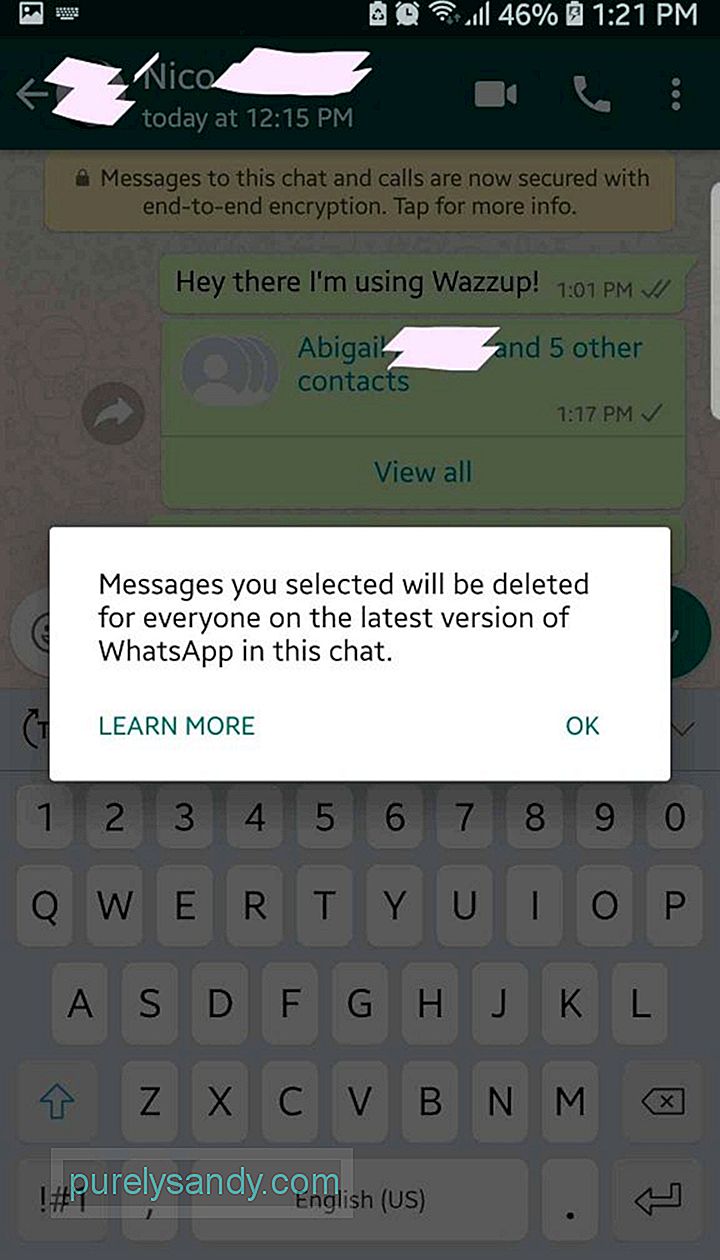
نمر جميعًا بتلك اللحظات التي نتمنى فيها استعادة ما قلناه. لحسن الحظ ، يتيح لنا WhatsApp القيام بذلك! الآن ، يمكنك "إلغاء إرسال" الرسائل ، والتي تقوم في الأساس بحذف الرسائل من طرف المرسل والمستقبل. فيما يلي كيفية إلغاء إرسال رسالة:
- في سلسلة الدردشة ، استمر في الضغط على الرسالة التي تريد استرجاعها حتى تظهر علامة الاختيار.
- انقر على أيقونة الحذف الشريط العلوي.
- حدد "حذف للجميع".
سيتم الآن استبدال الرسالة التي قمت بحذفها بـ "لقد حذفت هذه الرسالة." لاحظ أن WhatsApp يغير القيود الزمنية لهذه الميزة من وقت لآخر. قبل ذلك ، يمكنك حذف الرسائل فقط في إطار زمني مدته 7 دقائق. الآن ، لديك ساعة لإلغاء إرسال الرسائل على Android.
هل تجد أيًا من هذه الحيل مفيدة؟ أخبرنا بمجرد تجربتها! بالمناسبة ، نقترح عليك تثبيت أداة Android Cleaner ، وهو تطبيق سيساعدك في التأكد من زيادة التطبيقات على جهازك ، بما في ذلك WhatsApp ، عن طريق التخلص من الملفات غير المرغوب فيها وتعزيز ذاكرة الوصول العشوائي. ولمزيد من حلول WhatsApp ونصائح وحيل Android المفيدة الأخرى ، اجعل زيارة البرنامج الذي تم اختباره عادة.
فيديو يوتيوب: أهم نصائح WhatsApp على جهاز Android
09, 2025

